Transferul fișierelor între dispozitive a fost întotdeauna o problemă, mai ales atunci când este vorba de transferul acestora între dispozitive care rulează diferite platforme. iPhone-urile nu vor permite Bluetooth de partajare a fișierelor, macOS are un radio Bluetooth într-adevăr foarte rău, iar problemele nu par să se oprească. Acesta este motivul pentru care o mulțime de aplicații s-au dezvoltat în jurul soluționării acestei probleme. În toate aceste aplicații, oferind o varietate de caracteristici, o aplicație iese în evidență - Send Anywhere (free) . Aplicația cross-platform urmărește să rezolve aceste probleme, fiind ușor de utilizat, rapid și disponibil pe platforme despre care probabil nu v-ați gândit, cum ar fi Amazon Kindle. Ei au chiar un plugin pentru WordPress! Chiar și Samsung a colaborat cu Send Anywhere pentru funcția de pe noul Galaxy S8. Deci, am decis să încercăm acest lucru, și aici este revizuirea noastră de Send Anywhere:
Introducere și primele impresii
Send Anywhere este o aplicație născută din nevoia de a rezolva problema foarte frecventă de transfer de fișiere mari între dispozitive. Aplicația rezolvă acest lucru prin susținerea unui număr mare de platforme și prin extinderea limitelor de dimensiune a fișierelor într-o măsură în care devine practic nelimitată pentru majoritatea cazurilor de utilizare pe care le puteți întâlni.
Deoarece aplicația acceptă MacOS și iOS, am decis să încerc să-l folosesc pe MacBook Air, care rulează MacOS Sierra 10.2.3, iar iPhone-ul meu rulează iOS 10.3.2 Public Beta. Lansarea aplicației pentru prima dată, am fost foarte fericită să văd interfața minimă, bine concepută, împreună cu o schemă de numire care face ca funcțiile fiecărei opțiuni să fie foarte clare. Aplicația desktop vine cu o interfață curată, cu regiuni bine aranjate pentru trimiterea / primirea butoanelor, a dispozitivelor din apropiere și a fișierelor transferate, dacă există.

În aplicația iOS, Send Anywhere alege să separe tipurile de fișiere în file separate, cu funcțiile de trimitere / primire a fișierelor, vizualizarea activității și opțiuni "mai mult" în filele proprii.

Aplicația Android este similară designului și alege să separe diferite tipuri de fișiere în file separate, păstrând funcțiile "Trimitere", "Primire" și "Activitate" într-un meniu de navigare de jos. Send Anywhere acceptă "WiFi Direct" pe Android, care practic vă permite să utilizați viteza maximă a rețelelor WiFi, fără a utiliza un singur octet de date, este minunat și poate fi cu adevărat util pentru transferurile mari de fișiere.
Utilizați cazuri
Deoarece aplicația suportă atât de multe platforme, este deja într-un loc bun în ceea ce privește opinia mea și o aplicație ca aceasta are în mod evident multe cazuri de utilizare și o mulțime de moduri în care poate fi utilizată.
1. În primul rând, aplicația poate fi utilizată pentru a transfera fișiere între dispozitive care rulează pe diferite platforme, fără restricția obișnuită a dimensiunilor atașamentului de e-mail sau viteza slabă a WiFi-ului. Send Anywhere are aplicații pentru aproape fiecare platformă acolo ... heck, este, de asemenea, disponibilă pentru Windows Mobile!








Transferarea fișierelor: Ușurința de utilizare și viteza de transfer
Trecerea la principala regiune de interes - transfer de fișiere - a fost frumos să vedem că o aplicație funcționează bine pe o rețea wireless. Transferul fișierelor utilizând Send Anywhere este ușor . Este aproape prea ușor și vitezele de transfer pe care le-am obținut au fost minunate, având în vedere că a fost un transfer wireless.
- Pentru a transfera fișiere din aplicația MacOS, pe iPhone, tot ce trebuie să faceți este să faceți clic pe butonul " Trimitere ".

- Apoi, alegeți doar un fișier și faceți clic pe "Trimiteți".

- Aplicația generează apoi o cheie de 6 cifre, o legătură și un cod QR .

- În aplicația iOS, puteți să vă îndreptați spre fila "Primire" . Aici puteți introduce fie cheia cu 6 cifre, fie atingeți pictograma codului QR din partea dreaptă sus și scanați codul QR afișat în aplicația desktop.

- Recunoașterea este plăcută și rapidă, iar fișierele încep să se transfere repede. Din fericire, aplicația afișează progresul în procent și în cantitatea de date transferate. În timp ce aplicația arată timpul rămas, nu arată viteza de transfer, motiv pentru care a trebuit să folosesc o metodă cronologică bruta pentru a verifica acest lucru.

Viteza obținută de Send Anywhere a fost bună, în special având în vedere faptul că a fost un transfer wireless, printr-o rețea care nu funcționează așa de repede. Am încercat să transfer un fișier video de ~ 950 MB pe iPhone-ul meu și a durat mai mult de 5 minute pentru a finaliza, ceea ce înseamnă că transferul de date a fost de ~ 3MBps (da, megaocteți).
Trimiteți oriunde: Una dintre cele mai bune aplicații de transfer
În orice caz, Send Anywhere (free) a ajuns cu siguranță în partea de sus a preferințelor mele personale când vine vorba de transferul de aplicații, parțial pentru că este aproape complet platformă și mai ales pentru că este ușor de utilizat și are un transfer excelent viteză. Nu există aproape nimic în neregulă cu aplicația, și dacă vă decideți să faceți o fotografie (ar trebui cu adevărat), o veți plăcea. Doar dacă nu folosești un BlackBerry, caz în care ... îmi pare rău. Linia de jos este că Send Anywhere este o aplicație de transfer de fișiere uimitoare, rapidă și ușor de folosit, care (datorită implementării sale încrucișate) vă va permite să transferați cu ușurință fișiere către aproape orice dispozitiv pe care îl dețineți și îl utilizați.
Ca întotdeauna, anunțați-vă gândurile despre trimiterea oriunde și împărtășiți-vă experiența cu noi, în secțiunea de comentarii de mai jos.

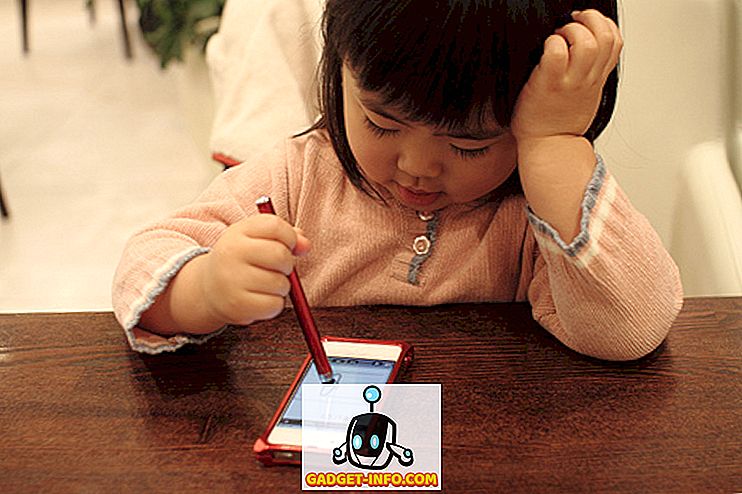







![social media - Schimbarea tendințelor pe Internet în 2011 [Infographic]](https://gadget-info.com/img/social-media/810/sharing-trends-internet-2011-2.jpg)